Pas de son dans le navigateur Chrome sous Windows 10
Nous ne pouvons pas nier que Google Chrome est le navigateur Web le plus populaire disponible aujourd'hui. Cela ne signifie pas que Chrome est sans problèmes. Ne pas avoir de son ou d'audio en fait partie !
Pas de son dans Chrome
Vous voyez, de nombreux utilisateurs de Chrome ont rencontré un problème où le navigateur ne parvient pas à lire le son. Pour la plupart, le moyen le plus simple de résoudre ce problème consiste à redémarrer le navigateur ou l'ensemble du système d'exploitation Windows 10 . Mais cela ne fonctionne pas toujours !
Le problème peut être extrêmement frustrant, surtout si l'on considère que d'autres applications ont du son et que seul Chrome agit.
Si vous ne rencontrez aucun problème de son dans Chrome , voici quelques solutions que vous voudrez peut-être essayer. Mais avant de commencer-
- Assurez(Make) -vous que votre système d'exploitation Windows(Windows OS) et vos pilotes audio(Sound) sont à jour
- Assurez(Make) -vous que vous n'avez pas coupé le son du haut-parleur sur votre PC
- Exécutez l' utilitaire de résolution des problèmes de lecture audio(Playing Audio Troubleshooter) à partir de la page des utilitaires de résolution des problèmes .
- Exécutez AdwCleaner pour vérifier si votre navigateur a été piraté.
1] Vérifiez le volume du haut-parleur

Eh bien, ne serait-ce pas quelque chose ? Pour savoir si c'est bien le cas, faites un clic droit sur l' icône Haut- parleur , puis (Speaker)Ouvrir le mélangeur de volume(Open Volume Mixer) . Juste là, vous devriez voir Chrome et s'il est désactivé ou non.
Cet article vous aidera si l' application est absente du mélangeur de volume .
2] Vider le cache et les cookies
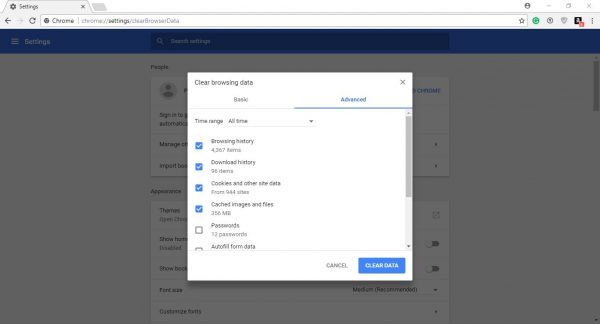
Tout le monde ne le sait pas, mais vider le cache et/ou les cookies est un excellent moyen de résoudre la plupart des problèmes auxquels Chrome pourrait être confronté.
Pour ce faire, cliquez sur les points verticaux dans le coin supérieur droit. Sélectionnez Plus d'outils (More tools )>Effacer les données de navigation. ( Clear browsing data. )Enfin, sélectionnez la quantité de données que vous êtes satisfait de la suppression, puis travaillez votre magie .
3] Réinitialiser les paramètres dans Chrome
Si vous n'êtes pas intéressé à passer par tous les problèmes de désinstallation et de réinstallation du navigateur Web, alors que diriez-vous de rétablir les paramètres par défaut ? C'est assez facile, paresseux.
Pour réinitialiser les paramètres de Chrome(reset Chrome settings) , cliquez sur les points dans le coin droit du navigateur Web. Sélectionnez "Paramètres", "Avancé", puis "Réinitialiser". Cela devrait faire l'affaire à merveille, mais sinon, il existe d'autres moyens.
4] Réinstaller Chrome
Enfin, si rien ne fonctionne, vous devrez peut-être réinstaller Chrome . Commencez par fermer Google Chrome et toutes ses instances. Vous pouvez le faire en cliquant sur le "X" dans le coin supérieur droit, ou pour vous assurer que tout est fermé, cliquez avec le bouton droit sur la barre des tâches. (Taskbar.), puis sélectionnez le Gestionnaire(Task Manager) des tâches .
À partir de là, recherchez simplement toutes les instances de Chrome et cliquez sur Fin de tâche(End Task) pour les fermer.
De plus, cliquez sur 'Démarrer'(‘Start’) > 'Paramètres' (‘Setting’ )> Applications (Apps). Après cela, sélectionnez Google Chromes(Select Google Chromes) sous "Applications et fonctionnalités"(‘Apps and Features’ ) et cliquez sur le bouton Désinstaller .
Enfin, téléchargez Chrome à partir du Web, puis installez-le.
Peu importe la quantité de problèmes auxquels Chrome est confronté, c'est toujours le meilleur navigateur Web, et je le recommande jusqu'à ce qu'une meilleure option apparaisse sur le radar dans un avenir proche ou lointain.
Related posts
Comment couper ou désactiver Sound dans la lecture automatique Video sur n'importe quel site web
Comment désactiver Sound dans Chrome (Android)
Comment 08472086 dans Google Chrome
Examen d'ASUS Chromebox 3 : Chrome OS est rapide dans un mini PC avec beaucoup d'options
Le son Chrome ne fonctionne pas ? 7 façons de réparer
Chrome Connectivity Diagnostics Plugin teste votre Network Connection
Comment Highlight A Active Tab à Chrome Browser
Comment changer le Default Print Settings dans Google Chrome
Fix Downloading Proxy Script error en Google Chrome
Activer Line Wrap dans Source View dans Chrome or Edge
Comment installer Chrome Themes sur Microsoft Edge browser
Comment désactiver ou activer le lecteur Mode dans Chrome dans Windows 10
Import Bookmarks, Passwords dans Chrome depuis un autre navigateur
PassProtect veille à ce que vous n'utilisez pas des mots de passe déjà enfreints
Capturer ou prendre des captures d'écran dans le navigateur Chrome or Firefox Nativement
Comment 08545767 dans Chrome browser
Correction: Vimeo ne fonctionne pas dans Chrome or Firefox
Error Code 105 ERR_NAME_NOT_RESOLVED à Google Chrome
Correction: reCAPTCHA ne fonctionne pas dans Chrome, Firefox ou n'importe quel navigateur
Anna Assistant est un voice assistant parfait pour Google Chrome
